PCクライアントのアンインストール手順について説明します。
アンインストールは、“Administrator”権限のあるユーザ(Administratorsグループに属するユーザIDを持つ)が行ってください。
PCクライアントのいずれかの機能が起動中の場合は、削除ができません。PCクライアントの各機能をすべて終了させてから、削除を行ってください。
実行中のアプリケーションを停止します。
以下のサービスを起動している場合、サービスを停止してください。
Interstage JServlet(OperationManagement)
JDBCドライバのネーミングサービスを起動している場合は、ネーミングサービスを停止します。
参照
作業の詳細は、“アプリケーション開発ガイド(JDBCドライバ編)”の“ネーミングサービスの起動”を参照してください。
Windows(R) 2000の場合
コントロールパネルの表示
[スタート]メニューの[設定]を選択し、[コントロールパネル]をクリックします。
アンインストーラの起動
[コントロールパネル]で、[アプリケーションの追加と削除]のアイコンをダブルクリックします。
リストボックスから、[Symfoware Server Client]を選択し、[変更と削除]ボタンをクリックします。
Windows(R) XPの場合
コントロールパネルの表示
[スタート]メニューの[コントロールパネル]をクリックします。
アンインストーラの起動
[コントロールパネル]で、[プログラムの追加と削除]のアイコンをダブルクリックします。
リストボックスから、[Symfoware Server Client]を選択し、[変更と削除]ボタンをクリックします。
Windows Server(R) 2003の場合
[プログラムの追加と削除]の表示
[スタート]メニューの[コントロールパネル]で[プログラムの追加と削除]をクリックします。
アンインストーラの起動
リストボックスから、[Symfoware Server Client]を選択し、[変更と削除]ボタンをクリックします。
Windows Vista(R)またはWindows(R) 7の場合
コントロールパネルの表示
[スタート]メニューの[コントロールパネル]をクリックします。
アンインストーラの起動
[コントロールパネル]で、[プログラム]のアイコンをダブルクリックします。
[プログラム]で、[プログラムと機能]のアイコンをダブルクリックします。
リストボックスから、[Symfoware Server Client]をダブルクリックします。
参考
以下の画面と同じ[ユーザー アカウント制御]ダイアログが表示された場合、[続行]ボタンをクリックして、アンインストールを継続してください。
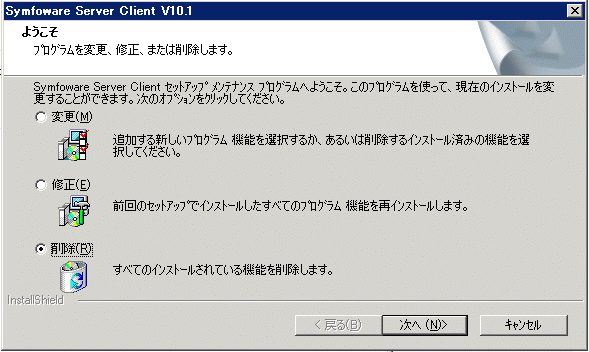
Windows Server(R) 2008またはWindows Server(R) 2008 R2の場合
コントロールパネルの表示
[スタート]メニューの[コントロールパネル]をクリックします。
アンインストーラの起動
[プログラム]をクリックし、[プログラムと機能]をクリックします。
リストボックスから、[Symfoware Server Client]を選択し、[アンインストールと変更]ボタンをクリックします。
参考
以下の画面と同じ[ユーザー アカウント制御]ダイアログが表示された場合、[続行]ボタンをクリックして、アンインストールを継続してください。
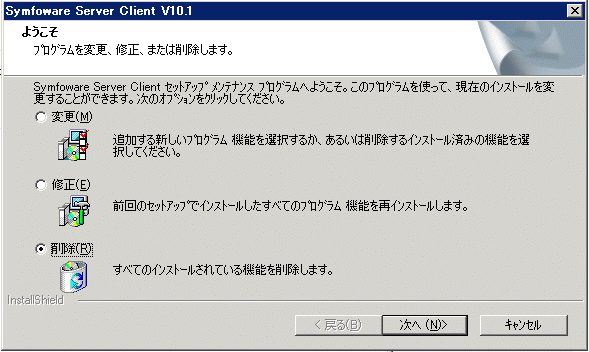
[ようこそ]画面が表示されますので、[削除]を選択し[次へ]ボタンをクリックしてください。
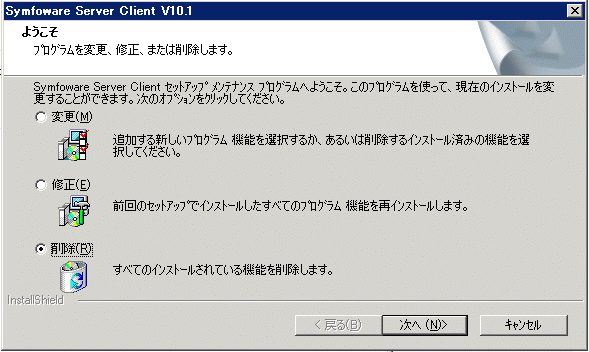
注意
[ようこそ]画面で[変更]または[修正]を選択して[次へ]ボタンをクリックした場合、以下の警告メッセージが表示されます。その後、[OK]ボタンをクリックして、[ようこそ]画面に戻り、[削除]ボタンを選択して、[次へ]ボタンをクリックしてください。
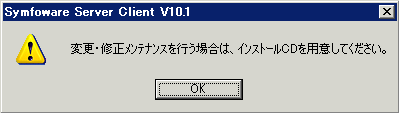
以下の画面が表示されますので、[OK]をクリックしてください。
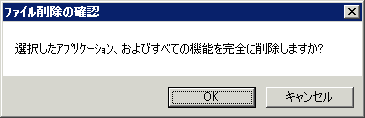
設定内容を有効にするため、システムを再起動してください。
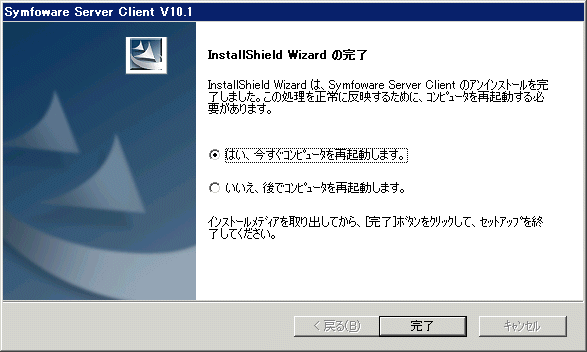
注意
アンインストール実行後、以下のディレクトリが残る場合があります。
システムフォルダ配下のESQLランタイムモジュール格納ディレクトリ
C:\WINDOWS\ESQL
Symfoware Server クライアント機能のインストール先ディレクトリ
C:\SFWCLNT
上記ディレクトリが残った場合は、以下の操作を行ってください。
ディレクトリb.を削除する。
同一マシンにSymfoware Server サーバ機能をインストールしていない場合、ディレクトリa.を削除する。
アンインストール時の完了画面で[はい、今すぐコンピュータを再起動します]を選択し、[完了]をクリックすると、以下のようなメッセージが表示される場合がありますが、アンインストールは正常に完了しているため、問題はありません。
再起動は自動的に行われますので、そのままお待ちください。
再起動が行われなかった場合は、「はい」または「いいえ」ボタンをクリックし、メッセージ画面を閉じてOSを再起動してください。
Symfoware Server Clientのアンインストール中にエラーが発生しました。既にアンインストールされている可能性があります。 [プログラムと機能]の一覧からSymfoware Server Clientを削除しますか?